Annons
Låt inte terminologin vilseleda eller stänga av dig! .IMG-filer är användbara för alla som regelbundet använder programvara eller spel-CD/DVD. Låt oss ta en titt på vad en .IMG-fil är, vad du kan göra med .IMG-filer och några verktyg som hjälper dig att få ut det mesta av dem.
Vad är en .IMG-fil?
Du kanske har gissat att en .IMG-filtyp är en bildfil av något slag. Men det handlar inte om fotografier eller bilder. Nej, den typ av bild vi pratar om är en kopia av en disk, oavsett om det är en CD, DVD eller hårddisk.
Har du någonsin sett i spionfilmer där den oförskämda spionen tar ett fotografi av en fil, så att de har en komplett kopia? Tänk på det så, men det är ett fotografi av all data på en disk – en komplett kopia, bit för bit.
Du kanske också har hört talas om olika diskavbildningsfiler som .ISO, .CCD eller .BIN/.CUE. Samma koncept, olika filtyper. Om du är intresserad av att arbeta med .ISO-filer, ta en titt på Chris Hoffmans artikel, "Vad är ISO-filer och hur du kan skapa, använda och bränna dem gratis i Windows 7
Vad är ISO-filer och hur du kan skapa, använda och bränna dem gratis i Windows 7ISO-filer kan skapas från vilken CD eller DVD som helst du har liggande. De kallas "skivbilder" eftersom de är en exakt bild av en skiva. En ISO-fil innehåller en exakt representation av... Läs mer “.Vad kan du göra med en .IMG-fil?
Här är några saker du kan använda en .IMG-fil för:
- Säkerhetskopiera din hårddisk, så att du kan återställa filer om hårddisken går sönder.
- Kopia av en programinstallationsskiva som du gjort, ifall du tappar bort originalet.
- Kopior av dina favoritspels CD-skivor för att montera dem som om de vore hårddiskar, för att påskynda spelet.
Även om det första alternativet är den mest praktiska applikationen, kommer du förmodligen att upptäcka att montering av bilder av speldiskar kommer att vara det du använder det mest för. En monterad CD/DVD-bildfil av ett spel kan köras upp till 200 gånger snabbare än en fysisk CD/DVD. Dessutom behöver du inte fortsätta att poppa in och ut skivor ur din CD/DVD-enhet. Detta lämnar dina originalskivor med mindre slitage Förläng livslängden på dina optiska skivor med ISO-säkerhetskopior och virtuell klonenhet [Windows]Det finns absolut ingen anledning till varför du fortfarande rutinmässigt skulle vilja köra spel, filmer eller musik från optiska skivor. Att sätta in, mata ut och byta skivor är ett besvär och utsätter både enheten och... Läs mer , om du vill sälja dem vidare.

Vad innebär det att montera en .IMG-fil?
Att montera en bildfil innebär att du skapar en virtuell CD/DVD-enhet på din dator och pekar den mot att använda din .IMG-fil som om den vore en riktig disk. Detta monteringskoncept kommer från de dagar då du var tvungen att montera en diskettenhet eller en hårddisk innan du kunde använda den med din dator. Samma princip: du skulle tala om för datorn att den här enheten är den du vill använda, och datorn skulle använda den. Nuförtiden monterar de flesta operativsystem automatiskt hårddisken åt dig.
Hur monterar jag en .IMG-fil?
Det enklaste sättet är att använda ett program som grafiskt leder dig genom en guide och monterar .IMG-filen åt dig. Det finns många gratisprogram där ute för den här uppgiften, och många av dem kommer att montera andra skivavbildningsfiltyper, som .CCD- eller .BIN/.CUE-filtyperna som nämnts tidigare. När en .IMG-fil väl har monterats förblir den tillgänglig för operativsystemet som om den vore en disk, tills du avmonterar filen när du är klar. Detta gör användningen av .IMG-filer till ett mycket bekvämt sätt att komma åt och använda stora mängder data, med alla krångel med att hantera diskar.
Låt oss ta en titt på tre olika applikationer för att hjälpa till med denna uppgift. Alla dessa program är för användning med en Windows-dator och alla är gratis.
Utvecklad och distribuerad av Passmark Software, OSFMount är en mycket praktisk mjukvara för att arbeta med .IMG-filer. Programvaran stöder även montering av .ISO (rå CD-avbildning), .NRG (Nero Burning ROM-avbildning), .SDI (systemdistributionsavbildning), .VMDK (VMWare-bild), .AFM (Advanced Forensics Images with metadata) och .AFF (Advanced Forensics Format images) format samt några få andra. Genom beskrivningen av de olika formaten kan du få en ungefärlig uppfattning om att denna programvara har utvecklats med kriminalteknisk användning i åtanke. Att använda det här verktyget kräver administratörsrättigheter på din dator, och som de säger, ju mer RAM desto bättre.
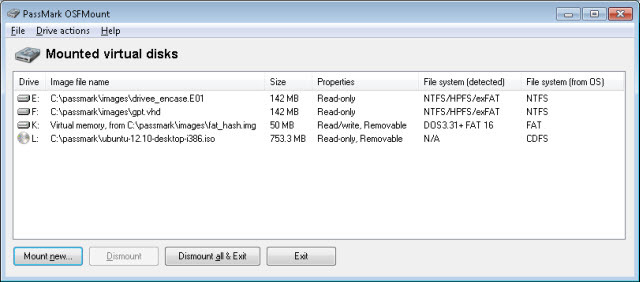
Om din dator har MYCKET RAM-minne kan du även montera din bild som RAM-disk. Fördelen är att den kommer att köras mycket snabbare än om den körs från din hårddisk. Något att vara försiktig med när du monterar din .IMG-fil i RAM, är att när datorn väl stängs av, förloras allt som fanns i RAM, vilket betyder att din .IMG-fil går förlorad från RAM. Inget problem om du har en kopia av .IMG-filen någon annanstans. För dem som arbetar med datorkriminalteknik är detta faktiskt en säkerhetsfunktion, så att .IMG-innehåll är svårare att stjäla.
OSFMount låter dig montera flera olika bilder, på flera olika sätt, alla samtidigt. Det är definitivt mycket kraftfull programvara och det kan ta lite tid att räkna ut alla nyanser, ändå är det enkelt nog att montering av en enda .IMG-fil kan göras direkt efter installationen OSFMmount. Om du är intresserad av att återställa filer från en död hårddisk är det här programvaran för dig.
En ganska rutinerad veteran, men ändå oerhört populär bildfilsapplikation, MagicDisc är mycket enkel att använda. Vi har tidigare recenserat MagicDisc som en Gratis Virtual Drive Tool för att montera diskar och ISO-bilder 3 enkla gratis virtuella enhetsverktyg för att montera diskar och ISO-bilder Läs mer . För närvarande stöder MagicDisc 16 olika bildtyper, där .IMG, .BIN, .NRG och .VCD är de mest använda.
När MagicDisc har installerats finns det i systemfältet i det nedre högra hörnet av ditt Windows-skrivbord. Genom att helt enkelt högerklicka på ikonen, välj Virtuell CD/DVD-ROM, sedan är vilken tom enhet den visar dig tillgänglig, klicka sedan på Montera. Då navigerar du till den .IMG-fil du vill ha och dubbelklickar på den. Gjort. Bilden är monterad som om den vore en CD/DVD-skiva i en CD/DVD-enhet.
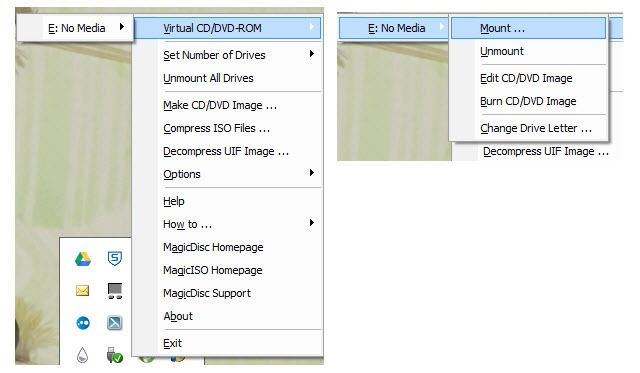
För det här exemplet, MagicDisc tilldelad enhet E: och filen som användes var Soldier of Fortune.img. Om enhetsbeteckningen står i konflikt med en enhetsbeteckning som för närvarande används kan du tilldela den en ny enhetsbeteckning.
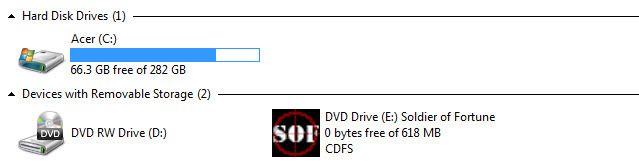
Om du praktiskt taget vill ladda upp till 15 skivor av ett spel, så att du kan spela snabbare, är MagicDisc ett utmärkt val för dig. Mindre tid som läggs på att byta diskar betyder mer tid att fragmentera n00bs.
Att tackla kategorisering av Gizmo Director är som att försöka tackla CFL-legenden Gizmo Williams. Det är verkligen väldigt svårt att göra, eftersom båda Gizmos kan göra väldigt många olika saker! Gizmo Director är ett verktygsprogram som hjälper dig att montera bilder, automatisera PC-uppgifter genom att hjälpa dig skapa skript, databasfunktioner, färglägga textredigerare och hashvärdeskalkylator. Om allt du fick ut av det var den här Gizmo kan hjälpa dig att montera bildfiler, det är okej, det är allt du verkligen behöver för att komma ur det vid det här laget.
När du har laddat ner och börjat installera Gizmo Director kommer du att bli tillfrågad vilka funktioner du vill installera. Du måste installera Gizmo Central eftersom det är kärnan i programmet, och för dagens syften installera bara Gizmo Drive - avmarkera de andra alternativen om de inte betyder något för dig.
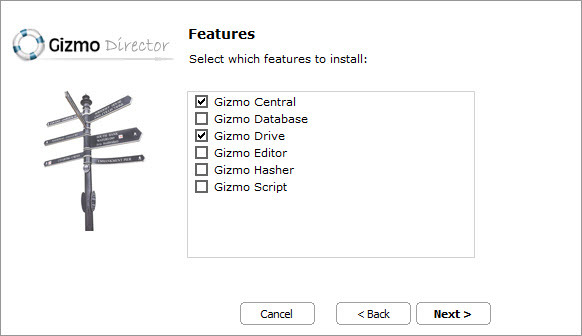
Innan du kan använda Gizmo Drive måste du också starta om din dator, så att Gizmo Drive-drivrutinen kan slutföra installationen. Efter att datorn har startat om är monteringen av bildfilen ganska enkel och intuitiv.
På bilden nedan kan du se var det står Montera bild. Klicka bara på det och följ instruktionerna för att montera din. IMG-fil. När du har slutfört stegen ser du i Virtuella enheter fönster att bilden har monterats och klar att användas.
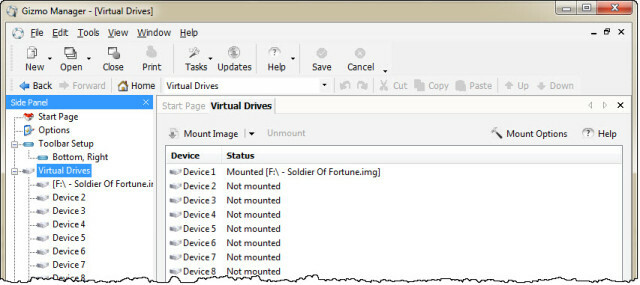
Med de olika verktyg som Gizmo Director kommer med, såväl som flexibiliteten hos Gizmo Drive funktion är det här verktyget bra för tekniskt sinnade personer som systemadministratörer eller support tekniker.
Takeaway
Beroende på dina behov och nivå av komfort med en dator kan flera verktyg hjälpa dig att använda .IMG-filer. Vi har bara tittat på tre av dem idag, men det finns många fler. Ta bara en titt genom arkivet med artiklar om MakeUseOf så kommer du att upptäcka artiklar om Montera dina bildfiler Montera dina bildfiler på en virtuell enhet med WinCDEmu [Windows]Dina CD-, DVD- och Blu-Ray-skivor ruttnar och optiska skivor som sådana försvinner sakta från marknaden. ISO och andra bildfilformat är dock här för att stanna och är ett bra sätt... Läs mer eller Verktyg för att skapa och montera ISO-filer Ingen DVD-enhet? Inga problem! Skapa och montera ISO-filer gratis med dessa verktygMin dator har inga optiska enheter längre. Det betyder cd-enheter, dvd-enheter, diskettenheter - de har alla klippts ut och försvunnit för alltid. Om en viss del av kringutrustning inte har en... Läs mer , om du inte har en DVD-enhet. Dessa artiklar tar dig längre in i skivbildernas värld och vilka underbara saker du kan göra med dem.
Vilken är din favorit användning för bildfiler? Någon nytta bättre än andra, för dig? Låt oss veta om det i kommentarerna. Vem vet? Det kan utlösa en annan artikel eller så kanske vi kan svara på en tjatande fråga du har haft. Vi sitter alla i samma båt.
Bildkrediter: CD- och bärbar dator via Shutterstock, DVD två sorters via WikiCommons, Hårddisk av mattk, via Flickr, Colorful Background av Roberto Verzo, via Flickr.
Med 20+ års erfarenhet av IT, utbildning och tekniska yrken är det min önskan att dela det jag har lärt mig med någon annan som är villig att lära sig. Jag strävar efter att göra ett så bra jobb som möjligt på bästa möjliga sätt och med lite humor.